华为手机升级怎么办
在线升级(OTA)
- 确保网络畅通:使用Wi-Fi或移动数据连接均可,但建议优先选择稳定的Wi-Fi以避免消耗过多流量。
- 进入系统更新界面:依次点击“设置→系统和更新”或直接搜索“软件更新”,不同机型可能路径略有差异。
- 检测并下载新版本:点击“检查更新”,若检测到可用版本,可选择立即下载并安装;部分用户还能开启“夜间自动升级”模式,利用空闲时段完成安装。
- 注意事项:升级前务必备份重要数据(如联系人、照片等),因更新会清除所有自定义设置及第三方应用;同时保持电量高于35%,最好达到50%以上以防中断导致变砖。
本地手动升级
- 获取官方固件包:访问华为官网的“软件下载”专区,选择对应的手机型号与运营商版本,下载完整压缩包至电脑。
- 传输文件到设备存储:解压后将更新文件夹放入手机SD卡根目录,可通过数据线拷贝或读卡器操作。
- 启动本地升级流程:断开数据线,在设置中选择“本地升级”,系统将自动识别并加载SD卡内的安装包进行刷机,此方式适用于网络环境不佳时的离线操作。
借助HiSuite工具升级
- 安装桌面管理软件:从华为应用市场下载并安装最新版HiSuite程序到Windows/Mac电脑。
- 连接设备与电脑:通过USB线缆建立信任关系后打开软件,界面显示已连接的设备信息。
- 执行固件刷新操作:点击首页的“固件升级”按钮,按向导指引完成驱动安装、版本校验及全量包推送过程,该方法尤其适合需要跨区域刷机或修复系统异常的场景。
| 升级方式对比 | 适用场景 | 优势特点 | 潜在限制 |
|---|---|---|---|
| 在线升级(OTA) | 日常小版本迭代 | 操作简单、无需人工干预 | 依赖网络稳定性 |
| 本地手动升级 | 大跨度版本跳跃/离线环境 | 支持断点续传、可重复尝试 | 需手动管理存储空间 |
| HiSuite工具辅助升级 | 复杂故障排查/特殊需求定制 | 深度控制、兼容老旧机型 | 需要电脑配合 |
以下是两个与本文相关的问题及解答:
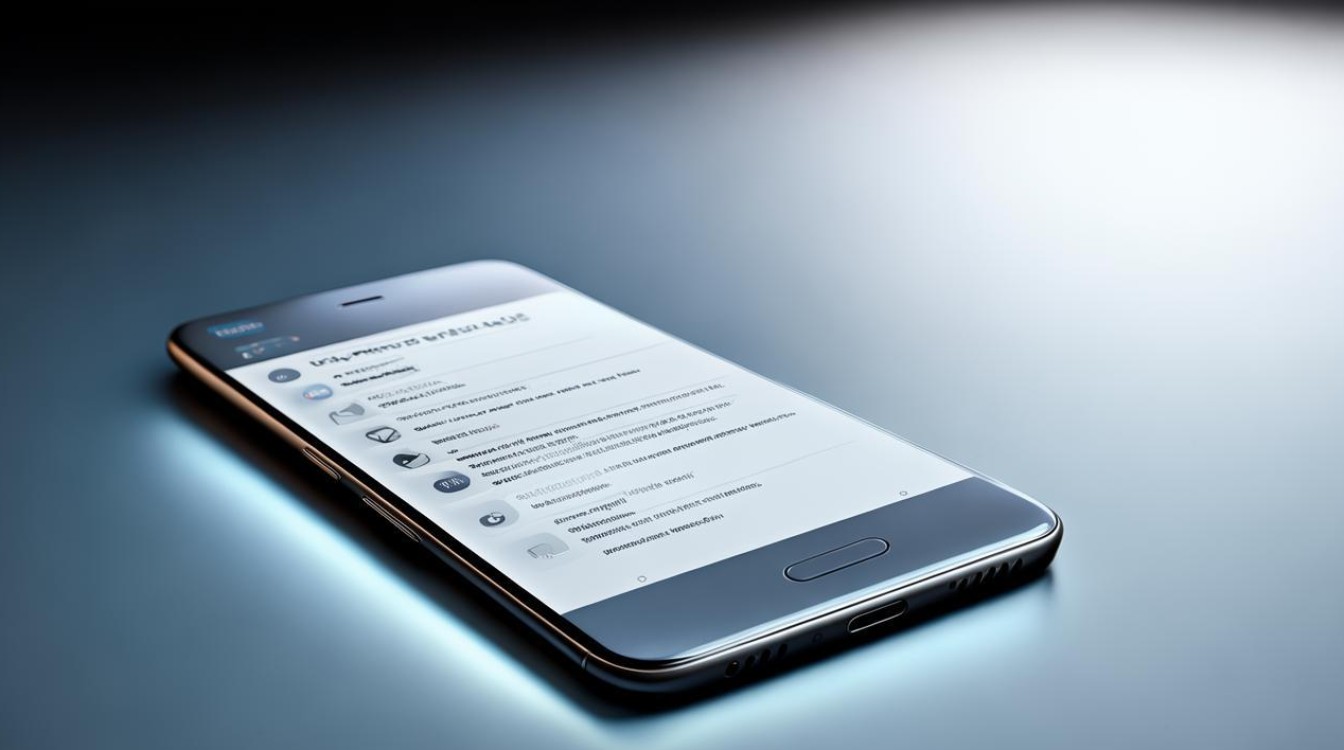
问题1:为什么收不到华为系统的升级推送通知?
解答:可能原因包括未报名参与内测活动(如HarmonyOS 5尝鲜计划)、工作资料干扰、缓存数据堆积等,建议先进入“我的华为App”确认是否成功报名升级活动;若无效则尝试移除工作资料、清理软件更新缓存,并切换不同网络重新检测更新,仍无法解决时可拨打950800客服热线寻求帮助。
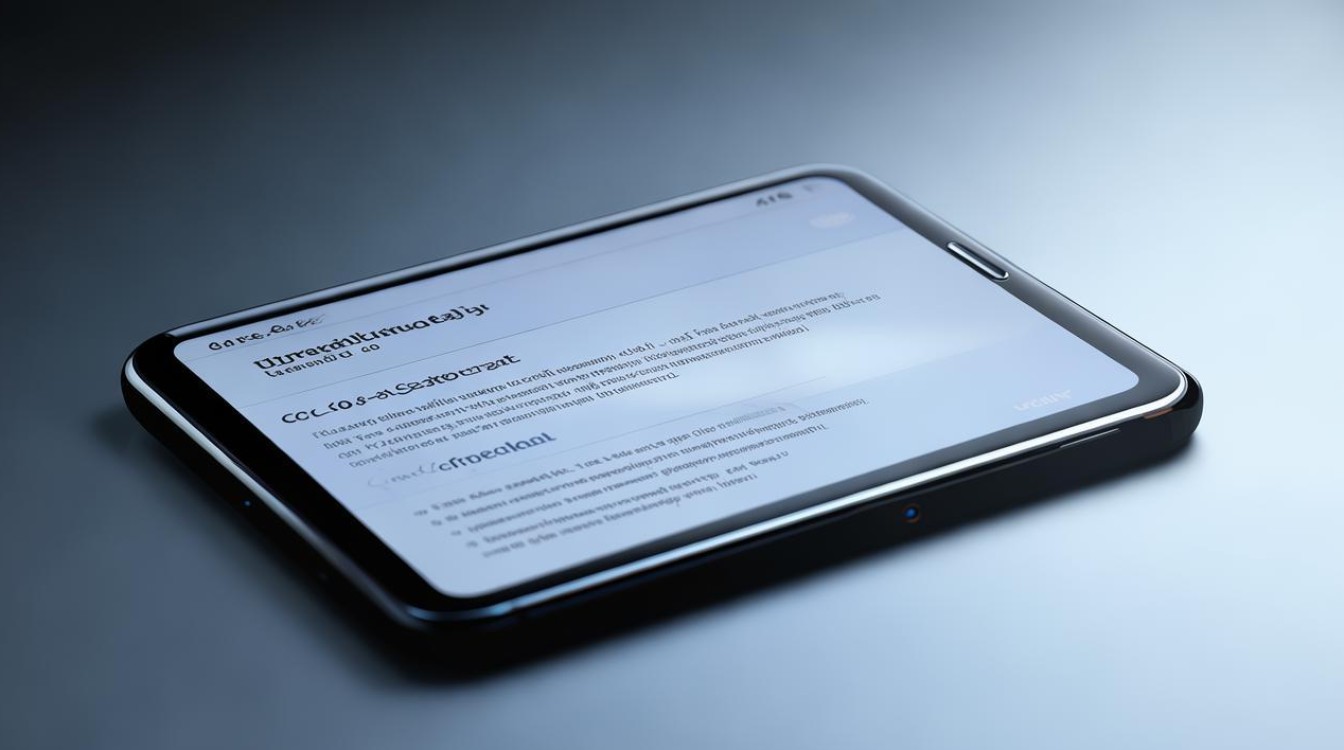
问题2:升级过程中突然断电导致开机失败怎么办?
解答:此时应强制重启进入恢复模式(长按电源键+音量上键组合),选择“清除缓存分区”后再重试安装,如果依旧无法启动,需联系华为客户服务中心进行救砖处理,切勿自行拆解设备以免失去保修
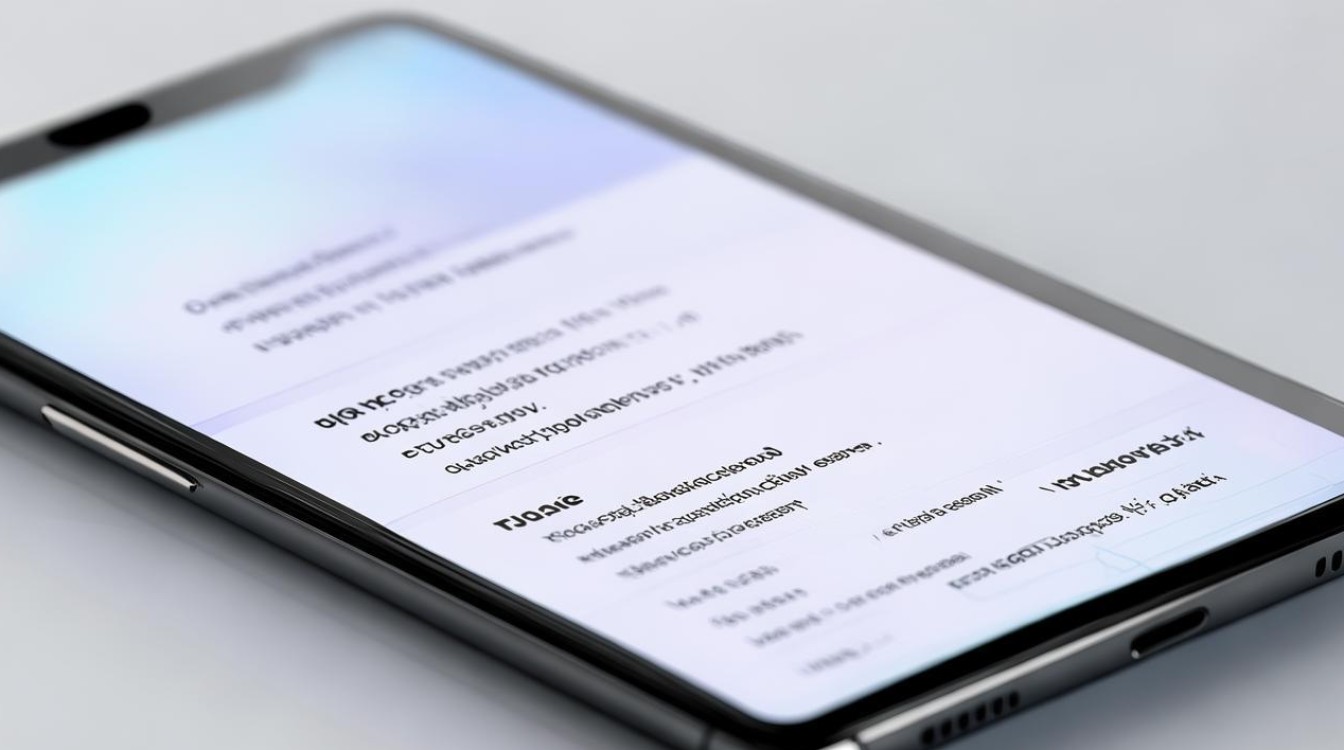
版权声明:本文由环云手机汇 - 聚焦全球新机与行业动态!发布,如需转载请注明出处。



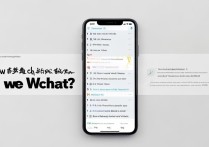
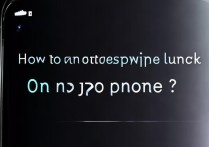







 冀ICP备2021017634号-5
冀ICP备2021017634号-5
 冀公网安备13062802000102号
冀公网安备13062802000102号